Πώς να κάνετε ασφαλή απομακρυσμένα αντίγραφα ασφαλείας χρησιμοποιώντας SSH
Δύο εβδομάδες πίσω, ο Damien δημοσίευσε ένα εξαιρετικό φροντιστήριο για την εξασφάλιση της σύνδεσής σας στο διαδίκτυο χρησιμοποιώντας το SSH. Στη θέση του, εξηγεί τι είναι το SSH καθώς και η μέθοδος SSH Tunneling που χρησιμοποιεί για να εξασφαλίσει την κίνηση στο διαδίκτυο.
Σήμερα, θα σας μεταφέρω σε ένα άλλο φροντιστήριο που περιλαμβάνει τη χρήση SSH για να κάνετε λήψη αντιγράφων ασφαλείας των απομακρυσμένων διακομιστών σας.
Όπως εσείς μπορεί να γνωρίζουν ότι τρέχω επίσης μια ιστοσελίδα που ονομάζεται Geeky Ninja που φιλοξενείται από τους ωραίους λαούς πάνω στο Dreamhost σε ένα διακομιστή Linux.
Παρόλο που το Dreamhost διατηρεί ένα αντίγραφο ασφαλείας του ιστότοπού μου, ως webmaster, είμαι λίγο παρανοϊκός για τα αντίγραφα ασφαλείας και ανησυχούν για την απώλεια των δεδομένων μου όλη την ώρα. Αυτός είναι ο λόγος για τον οποίο δημιουργώ αντίγραφο ασφαλείας της τοποθεσίας μου σε απομακρυσμένη τοποθεσία περιστασιακά. Και εδώ μπαίνει το SSH.
Καθώς ο τύπος πιθανώς γνωρίζει ότι το SSH είναι ένα ασφαλές κρυπτογραφημένο πρωτόκολλο επικοινωνίας μεταξύ δύο μηχανών. Δεδομένου ότι το SSH δεν είναι ένα πρωτόκολλο με βάση το κείμενο όπως το telnet, είναι δυνατή η μεταφορά των δυαδικών αρχείων χρησιμοποιώντας αυτό το πρωτόκολλο και το SCP είναι το βοηθητικό πρόγραμμα που πραγματοποιεί αυτή την εργασία σε συστήματα που βασίζονται σε Unix / Linux. Το SCP κρυπτογραφεί τα αρχεία που του δίνονται χρησιμοποιώντας το πρωτόκολλο SSH και τα αντιγράφει στον απομακρυσμένο προορισμό που καθορίζει ο χρήστης.
Ξεκινώντας
Πρώτα απ 'όλα θα πρέπει να βεβαιωθείτε ότι το απομακρυσμένο σύστημα που θέλετε να αντιγράψετε τα δεδομένα έχει εγκατεστημένο και λειτουργικό ssh. Στην περίπτωσή μου, αυτός είναι ο απομακρυσμένος διακομιστής web που φιλοξενείται στο Dreamhost.
Συνδεθείτε στο απομακρυσμένο σύστημα και εκδώστε την εντολή " pwd " για να δείτε τον τρέχοντα κατάλογο.

Σημειώστε τη διαδρομή που εκτυπώνει το pwd . Τώρα, από το τοπικό σας σύστημα εκδώστε την ακόλουθη εντολή scp.

Αντικαθιστώ:
όνομα χρήστη με το πραγματικό όνομα χρήστη σας στο απομακρυσμένο σύστημα,
Remote_IP με τη διεύθυνση IP / όνομα του απομακρυσμένου συστήματος,
Remote_directory με την έξοδο της εντολής pwd από πάνω και
backup_directory με το όνομα του καταλόγου στο τοπικό σας σύστημα όπου θέλετε να αποθηκεύσετε τα αντίγραφα ασφαλείας.
Αυτό είναι. Αυτή η εντολή θα αντιγράψει όλα τα αρχεία και τους καταλόγους κάτω από το remote_directory στο backup_directory στο τοπικό σας σύστημα.
Δημιουργία αντιγράφων ασφαλείας στα Windows
Οι παραπάνω οδηγίες θα λειτουργήσουν καλά για τις μηχανές που βασίζονται σε Unix / Linux, αλλά τι γίνεται αν χρησιμοποιείτε τα Windows ως επιφάνεια εργασίας και θέλετε να δημιουργήσετε αντίγραφα ασφαλείας των δεδομένων σας από το απομακρυσμένο μηχάνημα στην επιφάνεια εργασίας των Windows;
Λοιπόν, σε αυτή την περίπτωση μπορείτε απλά να χρησιμοποιήσετε το εξαιρετικό βοηθητικό πρόγραμμα, WinSCP που είναι ένα γραφικό πρόγραμμα-πελάτη SCP για Windows

Το WinSCP σάς παρέχει τη γνωστή διασύνδεση Explorer με πλήρη υποστήριξη για μεταφορά και απόθεση. Απλά περιηγηθείτε στον κατάλογο στον οποίο θέλετε να δημιουργήσετε αντίγραφα ασφαλείας στο δεξιό τμήμα του παραθύρου και σύρετέ το στο αριστερό τμήμα του παραθύρου και πείτε το GoodBye στο κείμενο μόνο μη ασφαλείς συνεδρίες FTP.
Πώς μπορείτε να δημιουργήσετε αντίγραφα ασφαλείας για τους απομακρυσμένους διακομιστές σας; Ενημερώστε μας στα σχόλια.
Image Credit: Carbonnyc


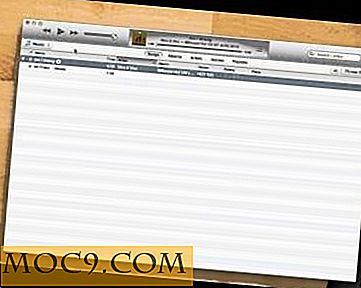



![Ποιος είναι ο αποφασιστικός παράγοντας για την επιλογή ενός νέου smartphone; [Ψηφοφορία]](http://moc9.com/img/loading.jpg)
